windows10的密码怎么设置 Windows10电脑开机密码设置步骤
更新时间:2023-12-27 10:03:36作者:xiaoliu
在如今信息安全至关重要的时代,为了保护个人隐私和电脑数据的安全,设置一个强密码已成为使用Windows10电脑的必要步骤,通过设置开机密码,可以有效防止未经授权的人员进入电脑系统,保护个人信息的安全。对于一些不太熟悉操作系统的用户来说,设置密码可能会造成一些困惑。接下来我们将详细介绍Windows10电脑开机密码的设置步骤,以帮助您轻松设置一个安全可靠的密码。
步骤如下:
1.首先,我们需要点击电脑左下方的开始按钮,出现菜单栏。
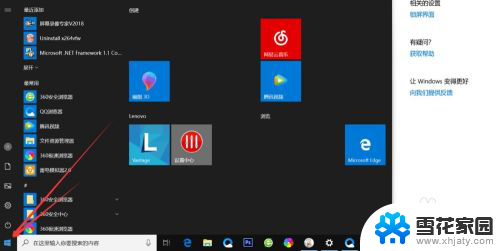
2.然后点击上方的小齿轮的设置按钮,如图
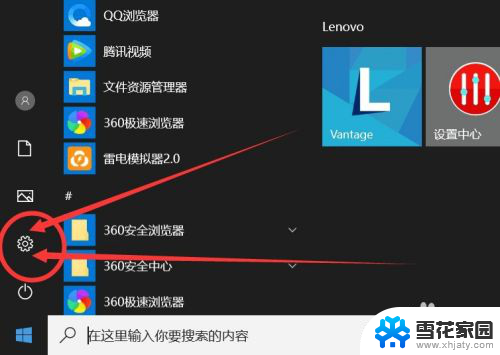
3.打开之后,会进入到【Windows设置】页面,这里我们点击【账户】选项。
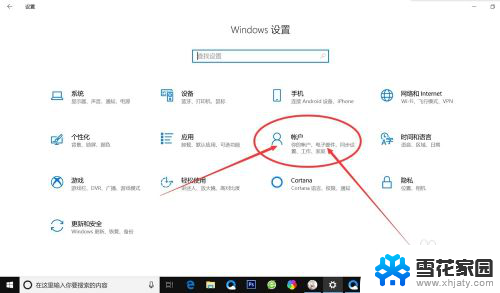
4.在左侧快捷菜单栏,找到【登录选项】,单击进入。
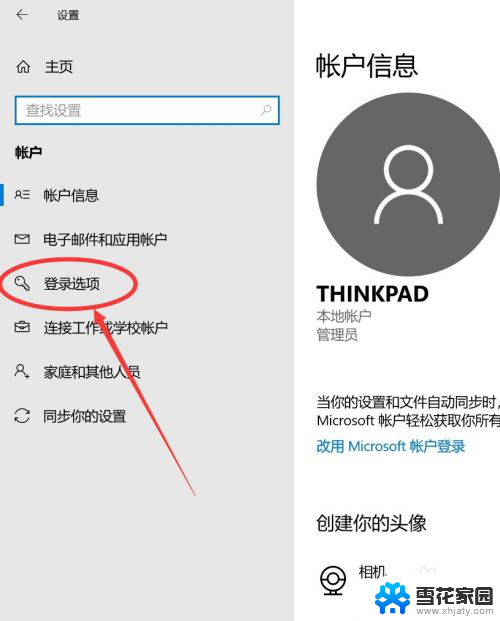
5.在这里,有一个【密码】选项,这里就是我们的开机密码了。
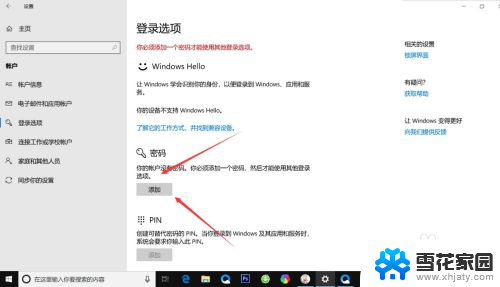
6.我们点击添加,出现一个窗体。根据提示创建新的密码,然后点击【下一步】即可。
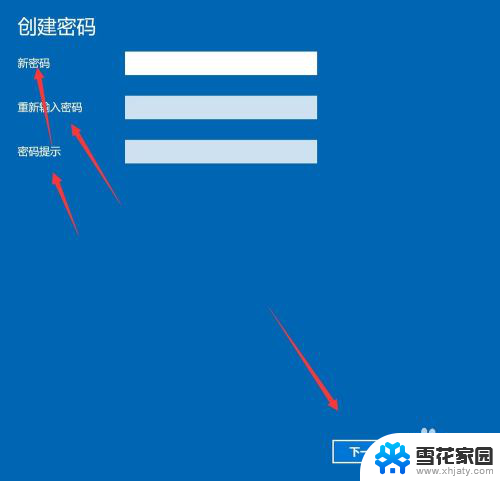
7.创建新密码成功了之后,点击【完成】即可了。
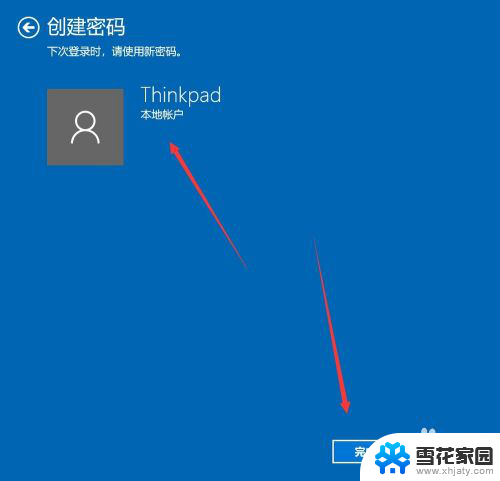
以上是关于如何设置Windows 10密码的全部内容,如果您有需要,可以按照小编的步骤进行操作,希望对大家有所帮助。
windows10的密码怎么设置 Windows10电脑开机密码设置步骤相关教程
-
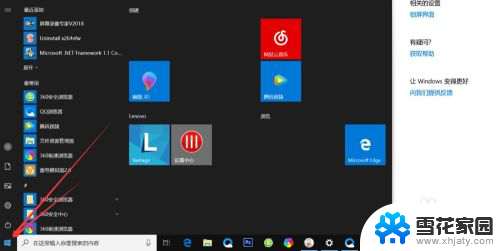 电脑开机密码设置怎么设置 Windows10电脑开机密码设置方法
电脑开机密码设置怎么设置 Windows10电脑开机密码设置方法2024-04-25
-
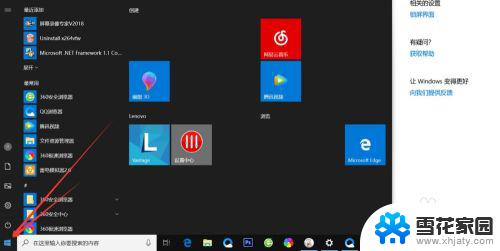 如何设电脑开机密码? Windows10电脑开机密码设置教程
如何设电脑开机密码? Windows10电脑开机密码设置教程2024-03-08
-
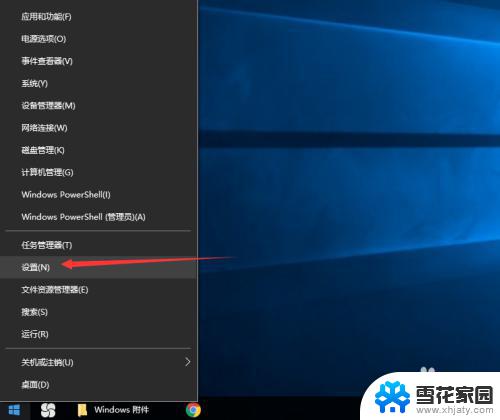 windows10创建密码 win10开机密码设置步骤
windows10创建密码 win10开机密码设置步骤2023-09-13
-
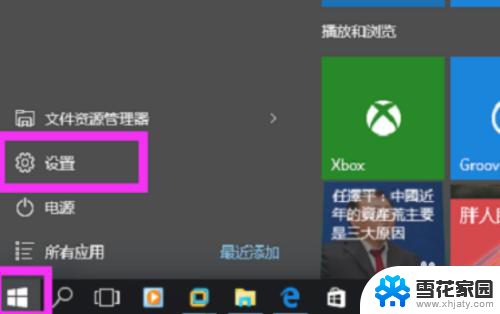 windows10如何设置屏幕保护密码 win10系统屏保密码设置步骤
windows10如何设置屏幕保护密码 win10系统屏保密码设置步骤2024-02-08
- windows10账户密码设置 win10系统账号密码设置步骤
- 电脑win10设置密码怎么设置 Win10开机密码修改步骤
- windows10如何设置三道密码 如何给电脑设置多个开机密码
- win怎么设置开机密码 win10开机密码设置步骤
- windows10密码忘记如何恢复出厂设置密码 Windows10开机密码忘了怎么办找回
- 电脑开机密码重置win10 windows10开机密码忘了怎么弄
- 电脑窗口颜色怎么恢复默认 Win10系统默认颜色设置恢复教程
- win10系统能用f12一键还原吗 戴尔按f12恢复系统操作步骤
- 怎么打开电脑文件管理器 Win10资源管理器打开方式
- win10ghost后无法启动 Ghost Win10系统无法引导黑屏怎么解决
- 联想win10还原系统怎么操作系统 联想一键恢复功能使用方法
- win10打印机usb printer 驱动程序无法使用 电脑连接打印机USB无法识别怎么办
win10系统教程推荐
- 1 电脑窗口颜色怎么恢复默认 Win10系统默认颜色设置恢复教程
- 2 win10ghost后无法启动 Ghost Win10系统无法引导黑屏怎么解决
- 3 win10打印机usb printer 驱动程序无法使用 电脑连接打印机USB无法识别怎么办
- 4 w10自带的杀毒软件如何关闭 Windows10系统如何关闭自带杀毒软件
- 5 怎样查看wifi的ip地址 Win10连接wifi后如何查看IP地址
- 6 win10系统经常出现蓝屏 win10蓝屏死机怎么办
- 7 windows 网络修复 win10网络问题排查与修复指南
- 8 电脑怎么弹出桌面 Win10快速显示桌面的快捷键是什么
- 9 win10 删除更新文件 win10更新文件删除方法
- 10 怎么修改电脑图标大小设置 Win10桌面图标大小改变方式